gebeurtenis
31 mrt, 23 - 2 apr, 23
De ultieme Microsoft Fabric-, Power BI-, SQL- en AI-communitygebeurtenis. 31 maart tot 2 april 2025.
Zorg dat u zich vandaag nog registreertDeze browser wordt niet meer ondersteund.
Upgrade naar Microsoft Edge om te profiteren van de nieuwste functies, beveiligingsupdates en technische ondersteuning.
De Power Automate-designer is een uitgebreid hulpmiddel waarmee u alle details van uw logica kunt configureren. Maar soms wilt u misschien gewoon uw stroomlogica schetsen voordat u begint met het bouwen van uw stroom. U doet dit door Microsoft Visio rechtstreeks vanuit Power Automate te gebruiken.
Tip
Veel processen delen een gemeenschappelijk model, maar hebben kleine variaties binnen de organisatie. U kunt tijd besparen binnen uw organisatie door met Visio een basiswerkstroommodel te maken dat door anderen kan worden aangepast met gespecialiseerde parameters.
Notitie
Deze functie is niet beschikbaar voor GCC- (Government Community Cloud), GCC High- of DoD-klanten (Department of Defense).
Meld u aan bij Power Automate.
Selecteer Sjablonen in het linkerdeelvenster.

Selecteer Visio in het menu bovenaan.

Selecteer in de lijst van Visio-sjablonen Basisstroom BPMN-diagram.
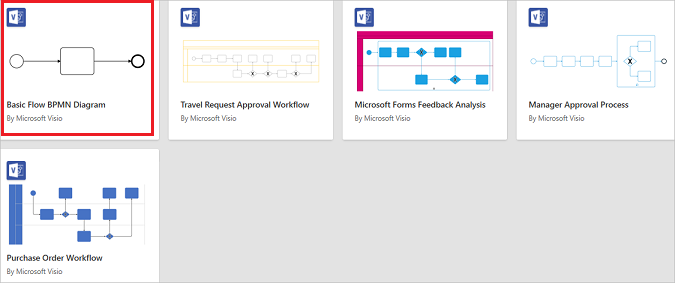
Belangrijk
In Visio wordt u gewaarschuwd dat bestanden van internet schadelijk kunnen zijn voor uw apparaat. Als u het bestand vertrouwt, selecteert u JA in het waarschuwingsbericht.

De Visio-designer wordt geopend.

Gebruik de BPMN-basisvormen om uw werkstroom te ontwerpen.

Volg deze stappen om uw werkstroom voor te bereiden, zodat u deze kunt exporteren naar Power Automate.
Selecteer het tabblad Proces.
Selecteer Voorbereiden op exporteren uit de groep pictogrammen van Power Automate.
![]()
De groep Voorbereiden op exporteren wordt geopend.

Wijs op het tabblad Stroom toewijzen van de groep Voorbereiden op exporteren uw BPMN-diagram toe aan de besturingselementen van Power Automate.
Selecteer op het tabblad Triggers en acties van de groep Voorbereiden op exporteren elke vorm en selecteer vervolgens een trigger of een actie om uw BPMN-diagram toe te wijzen aan Power Automate-triggers en -acties. Deze toewijzing is om die vorm weer te geven in Power Automate.
U kunt uw werkstroom exporteren wanneer er geen problemen meer zijn voor het besturingselement Voorbereiden op exporteren.

Selecteer de knop Naar stroom exporteren om uw werkstroomdiagram te exporteren naar Power Automate.
Geef uw stroom een naam en selecteer vervolgens de knop Stroom maken.

Als het goed is, ziet u een succesrapport dat lijkt op dit voorbeeld.

U kunt nu uw stroom uitvoeren of bewerken vanuit de Power Automate-designer, net zoals elke andere stroom.
Tip
Gebruik de mogelijkheden voor delen en opmerkingen van Visio om samen te werken met meerdere belanghebbenden en snel een volledige werkstroom te maken.
gebeurtenis
31 mrt, 23 - 2 apr, 23
De ultieme Microsoft Fabric-, Power BI-, SQL- en AI-communitygebeurtenis. 31 maart tot 2 april 2025.
Zorg dat u zich vandaag nog registreertTraining
Module
Aanbevolen hulpprogramma's gebruiken om een gegevensstroomdiagram te maken - Training
U kunt elk canvas, zowel fysiek als virtueel, gebruiken om een gegevensstroomdiagram te maken. Engineers bij Microsoft bevelen drie hulpprogramma's aan die u op weg helpen met threat modeling.
Certificering
Microsoft Certified: Power Automate RPA Developer Associate - Certifications
Demonstrate how to improve and automate workflows with Microsoft Power Automate RPA developer.
Documentatie
Woordenlijst voor Power Automate - Power Automate
Lijst van woorden die worden gebruikt in Power Automate
Een geavanceerde optie en meerdere acties toevoegen in Power Automate - Power Automate
Breid een cloudstroom uit met een geavanceerde optie, zoals hoe u samenwerkingsopmerkingen kunt toevoegen aan acties en triggers, e-mail op hoge prioriteit kunt instellen en een andere actie kunt toevoegen voor dezelfde gebeurtenis.
Stromen op basis van een schema uitvoeren in Power Automate - Power Automate
Meer informatie over hoe u terugkerende taken kunt automatiseren door stromen op basis van een schema uit te voeren, bijvoorbeeld elke dag of elk uur.